玩游戏怎么切回电脑桌面 win10玩游戏切不回桌面解决方法
更新时间:2023-08-13 08:43:06作者:xiaoliu
玩游戏怎么切回电脑桌面,在如今的数字化时代,电脑已经成为我们生活中不可或缺的重要工具之一,而对于许多人来说,玩游戏已经成为一种休闲娱乐的方式。然而有时候我们在玩游戏的过程中突然遇到了一个问题,那就是无法顺利切回电脑桌面,这给我们带来了一定的困扰。尤其是在使用Windows 10操作系统的时候,这个问题相对较为普遍。那么我们究竟该如何解决这个问题呢?接下来将为大家介绍几种解决方法,帮助我们轻松切回电脑桌面,从而更好地享受游戏的乐趣。
方法如下:
1.先尝试ALT+TAB切换应用或者WIN+D键切换到桌面。
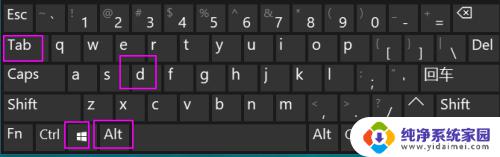
2.如果不能切回桌面,则尝试CTRL+SHIFT+ESC打开任务管理。

3.也可以尝试按CTRL+ALT+DEL键。
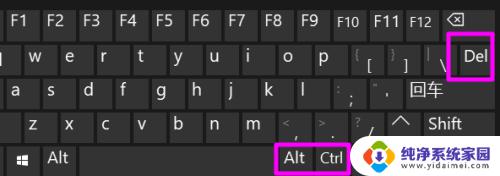
4.在弹出的界面点击任务管理器。
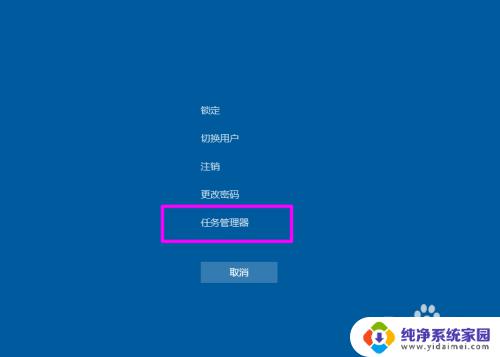
5.之后ALT+TAB切换到任务管理器。
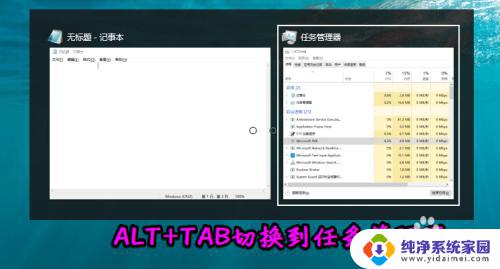
6.接下来再尝试按WIN+D或者在任务栏上右键选择“显示桌面”,从而切出游戏返回到桌面。
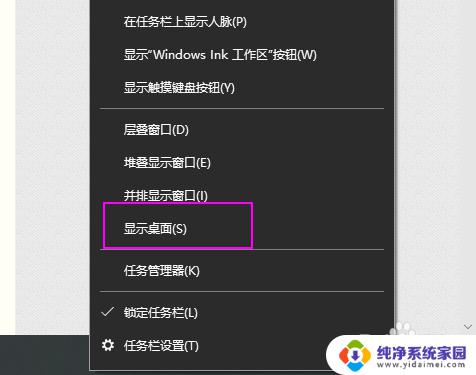
以上就是玩游戏后如何回到电脑桌面的全部内容,如果您遇到了相同的问题,可以参考本文中介绍的步骤进行修复,希望这些信息能对您有所帮助。
玩游戏怎么切回电脑桌面 win10玩游戏切不回桌面解决方法相关教程
- win10游戏弹回桌面 全屏玩游戏老是弹回桌面解决方法
- csgowin键退回桌面 Win10玩csgo游戏闪退回桌面的解决步骤
- 玩游戏切屏到桌面鼠标用不了 Win10游戏无法切换到桌面解决方法
- 笔记本玩游戏经常弹回桌面 Win10玩游戏总是弹回桌面解决方法
- win10 csgo闪退 Win10玩csgo游戏闪退回桌面解决方法
- 电脑切回桌面 WIN10如何一键回到桌面
- 笔记本怎么切回桌面屏幕 WIN10如何一键回到桌面
- 电脑怎么快速切换第二桌面 win10另一桌面快速切换方法
- win10全屏游戏切回桌面 win10全屏游戏老是跳回桌面
- win10全屏弹出桌面 Win10全屏游戏无法切换到桌面的解决方法
- 怎么查询电脑的dns地址 Win10如何查看本机的DNS地址
- 电脑怎么更改文件存储位置 win10默认文件存储位置如何更改
- win10恢复保留个人文件是什么文件 Win10重置此电脑会删除其他盘的数据吗
- win10怎么设置两个用户 Win10 如何添加多个本地账户
- 显示器尺寸在哪里看 win10显示器尺寸查看方法
- 打开卸载的软件 如何打开win10程序和功能窗口